Win10系统如何禁用设备安装更新?Win10系统禁用设备安装更新的方法
很多新手小伙伴还不了解Win10系统如何禁用设备安装更新,所以下面小编就带来了Win10系统禁用设备安装更新的方法,有需要的小伙伴赶紧来看一下吧。
Win10系统如何禁用设备安装更新?Win10系统禁用设备安装更新的方法
1、"win+R"快捷键开启运行,输入"gpedit.msc"回车打开,如图所示。
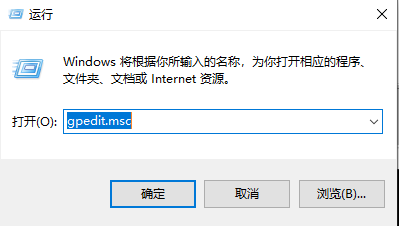
2、进入组策略编辑器后,依次点击左侧中的"计算机配置——管理模板——系统——设备安装——设备安装限制",然后找到右侧中的"禁止安装未由其他策略设置描述的设备"双击打开,如图所示。
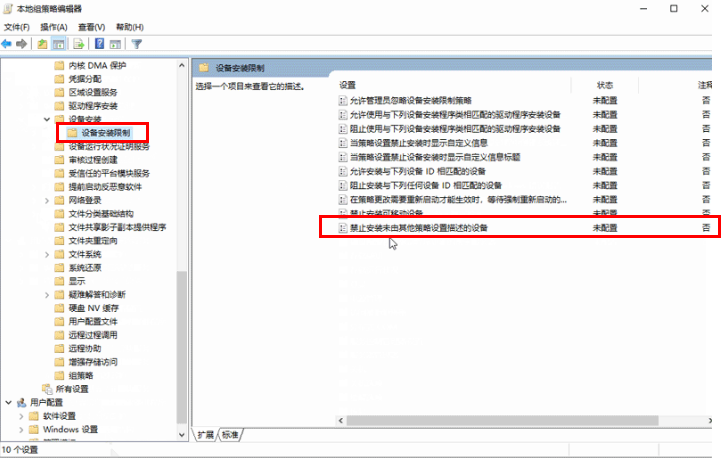
3、最后在打开的窗口中,将"已启用"勾选上,并点击应用确定就可以了,如图所示。
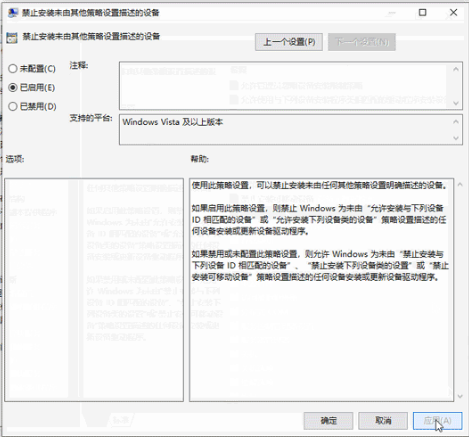










 苏公网安备32032202000432
苏公网安备32032202000432